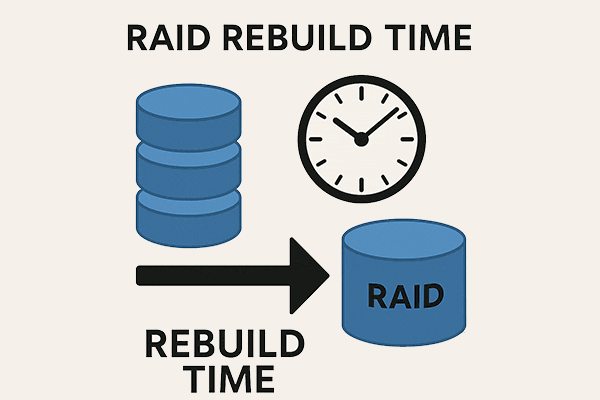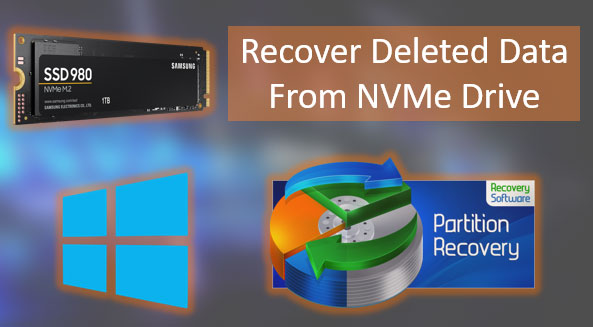Das RAID 5 Array ist weit verbreitet, da es unkompliziert, schnell und zuverlässig ist. Trotz all dieser Vorteile kommt es jedoch manchmal zu Datenverlusten. In diesem Artikel betrachten wir die Hauptursachen für RAID 5 Ausfälle und analysieren, wie man im Falle eines Array-Ausfalls wichtige Informationen nicht verliert.
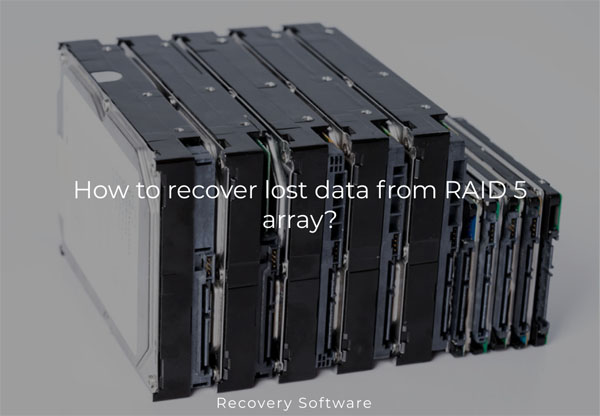
Inhalt
- Was ist RAID 5 und wie funktioniert es?
- Wie erstellt man ein RAID 5 in Windows?
- Wie erstellt man ein RAID 5 in Linux?
- Was sind die Hauptursachen für RAID 5-Ausfälle?
- Wie ersetzt man eine ausgefallene Festplatte im RAID 5 Array?
- Was tun, wenn meine Daten aufgrund eines RAID 5-Ausfalls verloren gehen?
Was ist RAID 5 und wie funktioniert es?
RAID 5 verwendet Striping und Prüfsummengenerierung, die genutzt werden, falls eine der Festplatten ausfällt. Im Gegensatz zu RAID 4, bei dem eine separate Festplatte zur Speicherung der Paritätsblöcke verwendet wird, verteilt der Controller bei RAID 5 die Paritätsblöcke gleichzeitig auf alle Festplatten. Dies ermöglicht eine gleichmäßige Verteilung der Last zwischen den Laufwerken und gewährleistet die Datensicherheit im Falle eines Ausfalls einer der Festplatten. Zudem erlaubt es eine hohe Lesegeschwindigkeit, da Daten gleichzeitig von allen Festplatten gelesen werden.
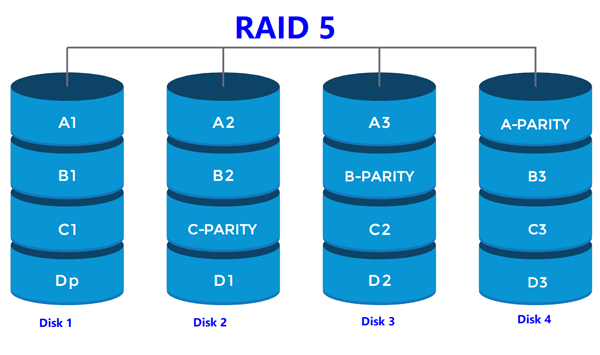
Darüber hinaus ermöglicht dieses Prinzip die Bearbeitung mehrerer Anfragen gleichzeitig, was RAID 3 und RAID 4 nicht bieten können. Die Schreibgeschwindigkeit ist aufgrund der Paritätsberechnung, die einige Ressourcen benötigt, etwas langsamer, aber immer noch deutlich schneller als bei RAID 3 oder RAID 4.
Wenn eine der Festplatten ausfällt, wechselt das Array in den „Degradationsmodus„. Daten sind weiterhin verfügbar, aber die Lese-/Schreibgeschwindigkeit wird sehr langsam sein, da die Informationen ständig neu berechnet werden müssen. Der Benutzer kann auch eine Spare-Festplatte hinzufügen, die automatisch verwendet wird, falls eine der Festplatten ausfällt. Der Prozess des Kopierens der Daten auf die neue Festplatte startet automatisch und der Benutzer erhält eine entsprechende Nachricht. Hier sei angemerkt, dass der Prozess der Datenwiederherstellung auf eine neue Festplatte ziemlich lange dauern kann. Viel hängt davon ab, welchen Controller Sie verwenden. Hardware-Controller sind zwar deutlich teurer, aber das Vorhandensein des dritten Level-Caches beschleunigt den Prozess der Datenwiederherstellung erheblich, da die Paritätsdaten schneller neu berechnet werden können.
Bei einem Software-Controller fällt die gesamte Last auf die CPU. Das heißt, die Wiederherstellungsgeschwindigkeit hängt direkt von der Leistung Ihres Systems ab. Außerdem erhöht sich beim Austausch einer defekten Festplatte durch eine neue die Belastung der anderen Festplatten erheblich, da sowohl die Daten als auch die für die Wiederherstellung benötigten Informationen gleichzeitig von ihnen gelesen werden.
In Bezug auf den Preis ist RAID 5 eine durchaus interessante Lösung. Die Formel zur Berechnung der dem Benutzer zur Verfügung stehenden Speichermenge lautet C x (n-1), wobei n die Anzahl der Festplatten und C die Speichermenge ist. Mit drei 1TB-Festplatten hat der Benutzer also 2TB zur Verfügung, mit vier 1TB-Festplatten 3TB usw. Es ist immer eine Festplatte weniger, da die Paritätsdaten zwar nicht auf einer dedizierten Festplatte gespeichert werden, aber dennoch freien Speicherplatz auf allen Festplatten beanspruchen.
Es ist zu beachten, dass die Mindestanzahl an Festplatten für ein RAID 5 Array 3 und die maximale Anzahl 16 beträgt.
Wie erstellt man ein RAID 5 in Windows?
Windows- und Linux-Betriebssysteme ermöglichen es Ihnen, ein Software-RAID 5-Array nur mit integrierten Dienstprogrammen zu erstellen. Sie können ein solches RAID-Array sowohl zu Einführungszwecken als auch als primären Speicher oder Server verwenden. Zuerst verbinden Sie die Festplatten, die das Array bilden sollen, mit Ihrem System. Um ein Software-RAID 5 in Windows zu erstellen, sollten Sie folgende Schritte befolgen:
Schritt 1: Rechtsklicken Sie auf den „Start„-Button und wählen Sie „Datenträgerverwaltung„
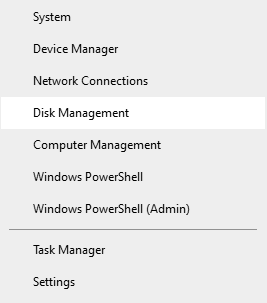
Schritt 2: Die angeschlossenen Laufwerke sollten im Fenster der Datenträgerverwaltung erscheinen und Sie werden aufgefordert, sie zu initialisieren. Wählen Sie die Partitionstabelle, die Sie verwenden möchten. MBR ist eine gute Wahl, wenn Ihre Festplatten kleiner als 4 TB sind. Wenn Ihre Partitionen größer als 4 TB sind, sollten Sie GPT wählen. Nachdem Sie den Typ der Partitionstabelle ausgewählt haben, drücken Sie „OK“.
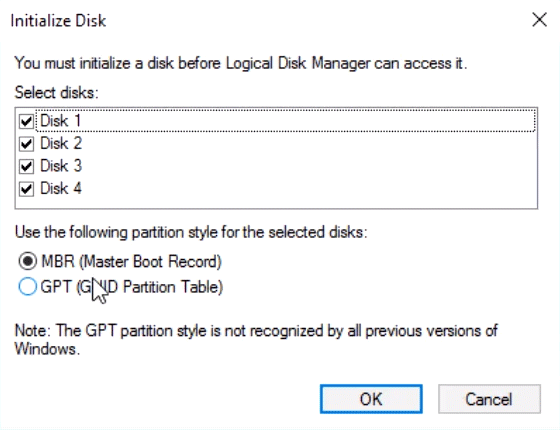
Schritt 3: Sobald die Laufwerke initialisiert sind, erscheinen sie in der Datenträgerverwaltung. Rechtsklicken Sie auf eine beliebige Festplatte, die Sie in Ihrem RAID 5-Array verwenden möchten, und wählen Sie „Neues RAID-5-Volume…„
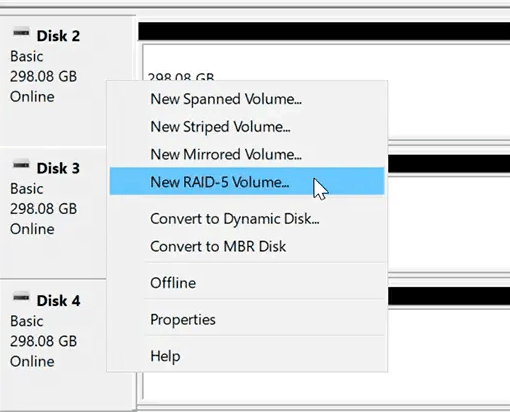
Schritt 4: Der integrierte Array-Assistent öffnet sich vor Ihnen. Klicken Sie auf „Weiter„. Wählen Sie dann die Festplatten aus, die das RAID 5-Array bilden sollen, und klicken Sie erneut auf „Weiter„.
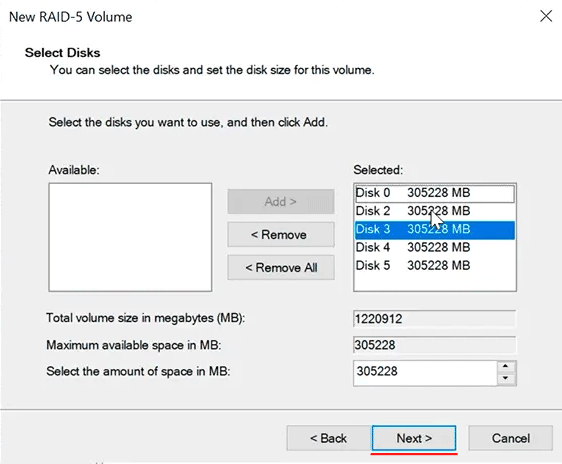
Schritt 5: Wählen Sie in diesem Schritt den Laufwerksbuchstaben für das zukünftige RAID 5-Array und klicken Sie dann auf „Weiter„.
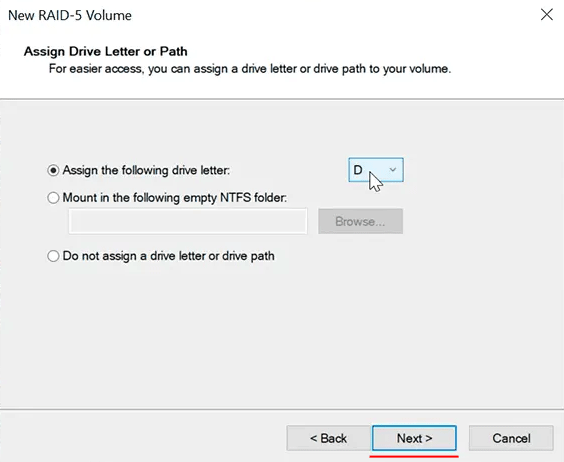
Schritt 6: Wählen Sie das Dateisystem für Ihr RAID 5-Array und geben Sie den Namen des Arrays in das darunterliegende Feld ein, dann klicken Sie erneut auf „Weiter„.
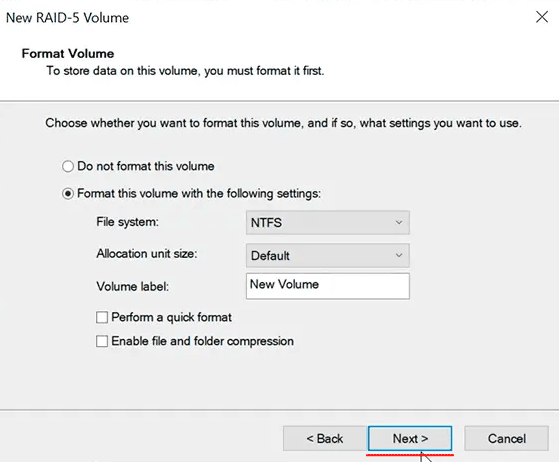
Schritt 7: Das System wird Sie warnen, dass Ihre Festplatten formatiert, in dynamische Datenträger konvertiert und die Daten gelöscht werden. Bestätigen Sie dies, indem Sie auf „OK“ drücken.
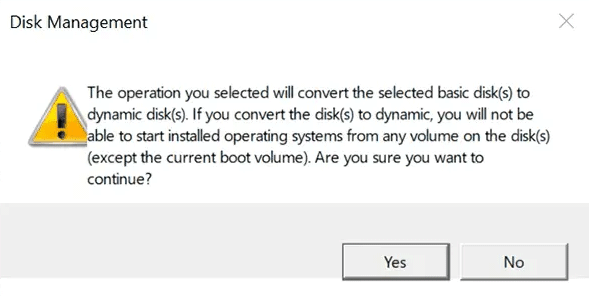
Der RAID 5-Erstellungsprozess wird beginnen. Sobald er abgeschlossen ist, ist Ihr Array einsatzbereit und erscheint als separates Laufwerk in der „Datenträgerverwaltung“ und im Windows Explorer.
Wie erstellt man ein RAID 5 in Linux?
In Linux sieht der Prozess zur Erstellung eines RAID 5-Arrays etwas anders aus. Sie können entweder ein Terminal oder eine grafische Oberfläche namens „Webmin“ verwenden.
Webmin ist ein praktisches Kontrollpanel, das über einen Webbrowser zugänglich ist, und Webmin-Module sind die Front-End-Tools für die Konsolen-Dienstprogramme.
Ein Superuser-Konto muss verwendet werden, um es zu installieren.
Es ist erwähnenswert, dass die Installation dieses Dienstprogramms entweder über das Terminal oder über das Software-Center (falls in Ihrem System verfügbar) möglich ist. Die zweite Option ist viel einfacher – laden Sie einfach das Webmin-Paket von der offiziellen Website herunter und öffnen Sie es im Anwendungszentrum.
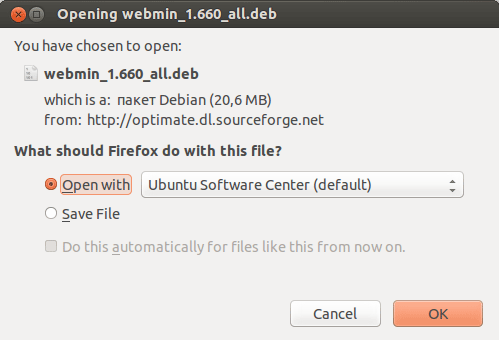
Nach dem Herunterladen des Installationspakets werden Webmin und die zur Erfüllung der Abhängigkeiten erforderlichen Module installiert, was im Software-Center mit dem Status „Installiert“ angezeigt wird.
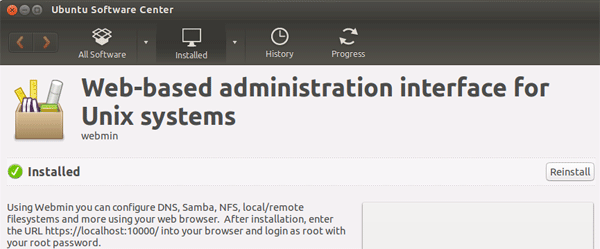
Wenn Sie ein Terminal verwenden, um das Webmin-Paket zu installieren, folgen Sie diesen Schritten:
Schritt 1: Starten Sie das Terminal, geben Sie den Befehl sudo apt-get install perl libnet-ssleay-perl openssl libauthen-pam-perl libpam-runtime libio-pty-perl libdigest-md5-perl ein und drücken Sie „Enter„. Geben Sie bei Bedarf Ihr Passwort ein und drücken Sie erneut „Enter„.
Dieser Befehl installiert die für Webmin erforderlichen Pakete.
Schritt 2: Fügen Sie ein Webmin-Repository hinzu, damit Sie Webmin mit Ihrem Paketmanager installieren und aktualisieren können. Fügen Sie dazu das Repository zur Datei /etc/apt/sources.list hinzu. Falls diese Datei nicht existiert, erstellen Sie eine.
Schritt 3: Öffnen Sie die Datei sources.list mit einem beliebigen Texteditor und fügen Sie die Zeile # Repository für Webmin deb http://download.webmin.com/download/repository sarge contrib am Ende hinzu.
Schritt 4: Geben Sie den Befehl $ sudo apt-get update ein und drücken Sie „Enter„, um die Paketindexe Ihres Systems zu aktualisieren.
Schritt 5: Laden Sie danach den Webmin PGP-Schlüssel mit wget herunter und fügen Sie ihn zur Schlüsselliste Ihres Systems hinzu. Führen Sie dazu den Befehl $ wget -q -O- http://www.webmin.com/jcameron-key.asc | sudo apt-key add aus.
Schritt 6: Aktualisieren Sie nun Ihre Paketliste, um das Webmin-Repository hinzuzufügen, dem Ihr System jetzt vertraut. Geben Sie dazu erneut den Befehl $ sudo apt update ein und drücken Sie „Enter„.
Schritt 7: Jetzt bleibt nur noch, das Webmin-Paket zu installieren. Geben Sie im Terminal den Befehl $ sudo apt install webmin ein und drücken Sie erneut „Enter„.
Nach diesen Schritten wird das Webmin-Paket installiert und ist einsatzbereit.
Um ein RAID-5-Array zu erstellen, sollten Sie:
Schritt 1: Starten Sie Webmin, indem Sie die URL-Adresse https://localhost:10000 eingeben und „Enter“ drücken (bitte beachten Sie, dass Sie httpS und nicht http eingeben müssen).
Sie werden die Webmin-Oberfläche sehen.
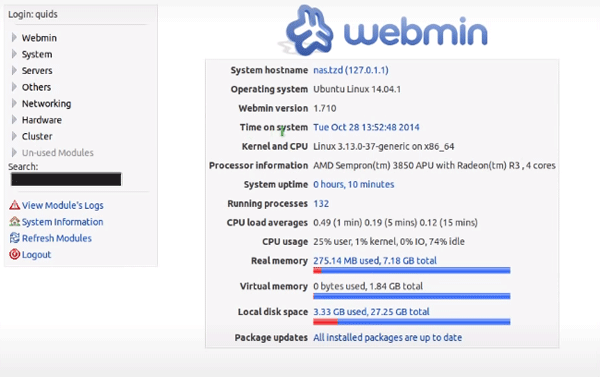
Schritt 2: Auf der linken Seite des Browserfensters sehen Sie das Webmin-Menü. Wählen Sie „Hardware“ und klicken Sie in der erscheinenden Liste auf „Linux RAID„.
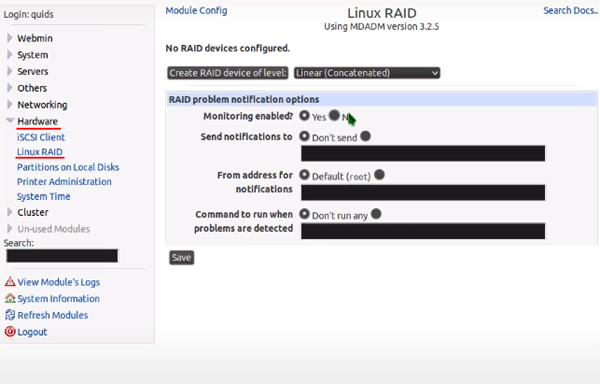
Schritt 3: Klicken Sie auf „Linear (Concatenated)“ und wählen Sie den Typ RAID 5. Bestätigen Sie, indem Sie auf die Schaltfläche „Speichern“ klicken.
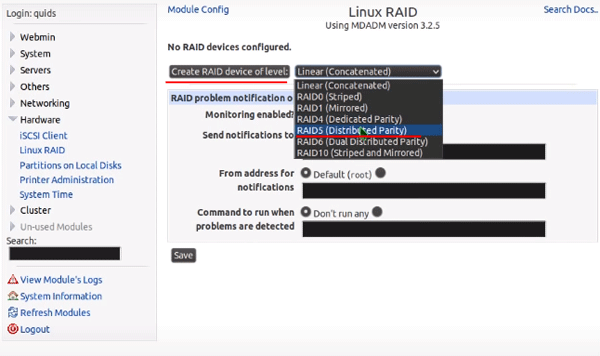
Schritt 4: Wählen Sie in diesem Schritt die Festplatten aus, die unser RAID-Array bilden sollen. Lassen Sie alle anderen Einstellungen unverändert. Stellen Sie sicher, dass die Funktion „Erzwinge Initialisierung des RAID“ aktiviert ist, da sie dafür verantwortlich ist, ob unser Array nach einem Systemneustart automatisch aufgebaut wird, und klicken Sie auf „Erstellen„.
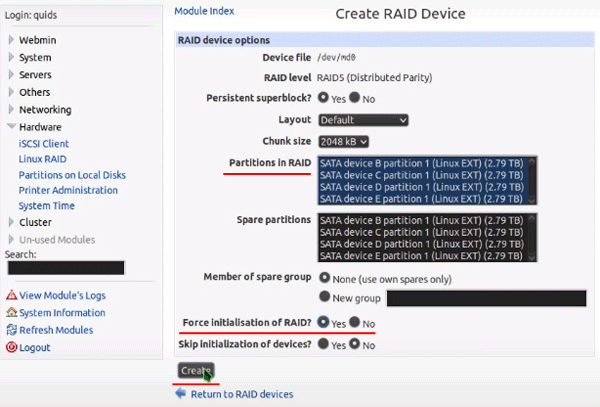
Danach wird Ihr RAID 5-Array erstellt und ist einsatzbereit.
Was sind die Hauptursachen für RAID 5-Ausfälle?
RAID 5 ist eine recht robuste Lösung, die häufig auf kleinen Servern und NAS-Systemen verwendet wird, wo hauptsächlich mit großen Dateien gearbeitet wird. Allerdings sollte RAID 5 nicht für Datenbanken verwendet werden, da die Leistung aufgrund der Vielzahl kleiner Anfragen drastisch abnimmt, was den Controller stark belastet. Für diese Zwecke ist RAID 10 eine bessere Wahl. Weitere Details zu RAID-Typen finden Sie im Artikel „RAID-Array-Typen und deren Verwendung„.
Zu den Hauptursachen für RAID 5-Ausfälle gehören die folgenden:
1. Stromstöße und plötzliche Stromausfälle – sehr schädlich für das RAID 5-Array und können sowohl die Festplatten als auch den Controller zerstören. In jedem Fall ist es am besten, eine unterbrechungsfreie Stromversorgung zu verwenden.
2. Es gibt verschiedene Gründe für einen Controller-Ausfall. Hardware-Controller sind stark von der Stromversorgung abhängig. Deshalb haben viele von ihnen eine zusätzliche Stromversorgung. Software-Controller sind direkt vom Zustand des Betriebssystems abhängig. Daher wird dringend empfohlen, das Betriebssystem zu überwachen oder einen Spezialisten zu beauftragen, Ihr System regelmäßig zu warten.
3. Viren- und Adware-Aktivitäten. Dies ist besonders relevant für Benutzer des Windows-Betriebssystems (und Windows Server), da es heutzutage eine große Menge an bösartiger Software verschiedener Art gibt. Zunächst sollte gesagt werden, dass es dringend empfohlen wird, eine lizenzierte Kopie des Betriebssystems und der Programme zu verwenden, da viele Piratenversionen von Anfang an Viren enthalten, die sowohl Ihr System als auch Hardwareteile beschädigen können. Zum Beispiel können einige Viren automatisch einen versteckten Miner installieren, der einige Systemressourcen beansprucht. Um zu verhindern, dass der Benutzer die Leistungsverschlechterung bemerkt, erhöht der Virus die Spannung auf der CPU, wodurch diese übertaktet wird. Infolgedessen wird die Lebensdauer des Computers aufgrund der erhöhten Belastung stark verkürzt, und der Benutzer merkt es nicht einmal. Führen Sie daher regelmäßige Überprüfungen Ihrer Dateien und Ihres Systems auf Viren durch. Weitere Details finden Sie im Artikel „Wie Sie Ihren Computer auf Viren überprüfen„.
4. Ausfall mehrerer Festplatten gleichzeitig. Dies kommt gelegentlich vor, wenn auch recht selten. Die häufigste Ursache ist ein Stromstoß oder ein physischer Aufprall.
5. Zu viele fehlerhafte Blöcke können ebenfalls ein Grund für einen RAID 5-Ausfall sein. Dies gilt insbesondere für Arrays, die nicht ordnungsgemäß gewartet werden. Da das Array normalerweise identische Laufwerke verwendet, haben diese etwa die gleiche Lebensdauer. Wenn eines der Laufwerke aufgrund von Erschöpfung seiner Lebensdauer oder schlechtem Zustand ausfällt, macht es Sinn, die anderen Laufwerke zu überprüfen, da diese höchstwahrscheinlich ebenfalls ersetzt werden müssen. Wenn eines der Laufwerke ausfällt, erhöht sich die Belastung der restlichen Laufwerke erheblich. Dies kann die anderen Laufwerke zum Ausfall bringen und der Benutzer wird Daten verlieren.
6. Der menschliche Faktor ist eine der häufigsten Ursachen für RAID 5-Ausfälle und Datenverlust. Manchmal manipulieren Benutzer das Array, um es neu zu initialisieren. Andere Male löschen Benutzer versehentlich wichtige Informationen oder formatieren das Array. In jedem dieser Fälle müssen Sie professionelle Datenwiederherstellungssoftware verwenden. Wir empfehlen die Verwendung von RS RAID Retrieve. Es ist sehr einfach zu bedienen und erfordert vor allem nicht viel technisches Wissen. Selbst Anfänger können es verwenden. Der Prozess der Datenwiederherstellung von einem RAID 5-Array wird im letzten Absatz dieses Artikels ausführlich beschrieben.
7. Manchmal kann nach einem Systemneustart ein Array-Assemblierungsfehler auftreten. Es kann mehrere Gründe geben: unsachgemäß angeschlossene Laufwerke (z.B. nach planmäßiger Wartung), beschädigte Kabel, Fehler in der logischen Laufwerksstruktur usw. In jedem dieser Fälle kann der Controller das Array nicht aufbauen und der Benutzer verliert wichtige Daten.
Jede der oben genannten Ursachen kann zum Verlust wichtiger Informationen führen. Um dies zu verhindern, verwenden Sie nur hochwertige Komponenten und lizenzierte Software. Darüber hinaus sollten Sie Ihr Array ordnungsgemäß und regelmäßig warten, um die Möglichkeit eines Datenverlusts erheblich zu reduzieren.
Wie ersetzt man eine ausgefallene Festplatte im RAID 5 Array?
Der Hauptvorteil der RAID-Technologie besteht darin, dass man eine defekte Festplatte durch eine neue ersetzen kann, ohne Informationen zu verlieren (außer bei RAID 0). Allerdings wissen nicht alle Benutzer, wie man dies korrekt durchführt, und manchmal erstellen sie das Array neu und verlieren wichtige Daten.
Um eine ausgefallene RAID 5 Festplatte zu ersetzen, sollten Sie:
Schritt 1: Sichern Sie alle wichtigen Dateien, damit Sie keine Informationen verlieren, falls etwas schiefgeht.
Schritt 2: Schalten Sie den Strom aus, und ersetzen Sie dann die beschädigte Festplatte durch eine neue. Schalten Sie danach den Strom wieder ein. Klicken Sie mit der rechten Maustaste auf „Start“ und wählen Sie „Datenträgerverwaltung„
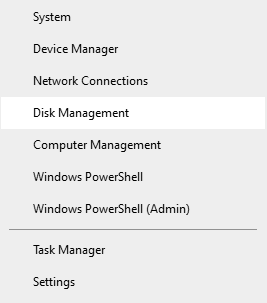
Schritt 3: Der Status Ihres Arrays wird als „Fehlende Redundanz“ angezeigt und der Status der aus dem System entfernten Festplatte wird als „Fehlend“ angezeigt. Um eine neue Festplatte zu Ihrem RAID 5 hinzuzufügen, klicken Sie mit der rechten Maustaste auf eine der verbleibenden Festplatten im Array und wählen Sie „Volume reparieren„
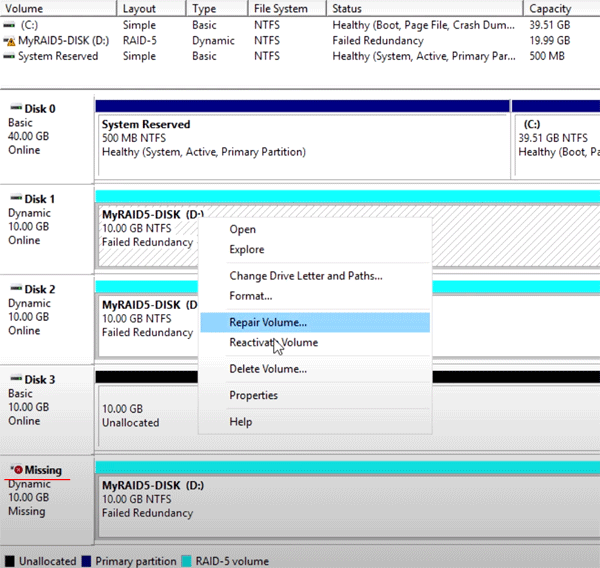
Schritt 4: Wählen Sie im erscheinenden Fenster die neue Festplatte aus, die Sie hinzufügen möchten, und klicken Sie auf „OK„
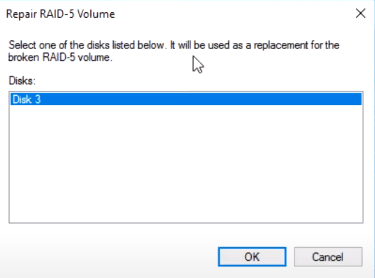
Der Prozess des Hinzufügens der Festplatte zum Array wird gestartet und die Daten werden synchronisiert. Danach wird die Festplatte erfolgreich hinzugefügt.
Wie Sie sehen können, ist der Austauschprozess nicht kompliziert. Das Wichtigste ist, alles korrekt nach den oben beschriebenen Anweisungen durchzuführen.
Was tun, wenn meine Daten aufgrund eines RAID 5-Ausfalls verloren gehen?
Der Wert von Informationen übersteigt in der heutigen Welt oft die Kosten des Computers, Servers oder NAS-Systems selbst. Dies gilt insbesondere für große Unternehmen, deren Zukunft von der Sicherheit ihrer Daten abhängt. Gleichzeitig sind Informationen auch für normale Benutzer nicht weniger wertvoll. Es ist schwer, jemanden in der heutigen Welt zu finden, der keine wichtigen Fotos, Videos oder Dokumente auf seinem Computer oder persönlichen Server speichert. Und was, wenn ein wichtiger Bericht oder eine Präsentation am Vorabend eines Geschäftstreffens mit Partnern verloren geht oder eine Person Fotos von einer Hochzeit oder der Geburt eines Kindes verliert? In einer solchen Situation spielt der Grund keine Rolle. Wichtig ist zu wissen, wie man wertvolle Daten korrekt wiederherstellt.
Um die verlorenen Daten aus dem RAID 5-Array wiederherzustellen, ist der erste Schritt, die Daten von den Festplatten zu extrahieren und erst danach die Funktionalität des Arrays wiederherzustellen.
Um die Informationen von den Festplatten zu extrahieren, folgen Sie diesen einfachen Schritten:
Schritt 1: Laden Sie RS RAID Retrieve herunter und installieren Sie es. Starten Sie die Anwendung nach der Installation. Der integrierte „RAID-Konstruktor“ wird vor Ihnen geöffnet. Klicken Sie auf „Weiter„.

Datenwiederherstellung von beschädigten RAID-ArraysWiederherstellung jeder Art von RAID-Array
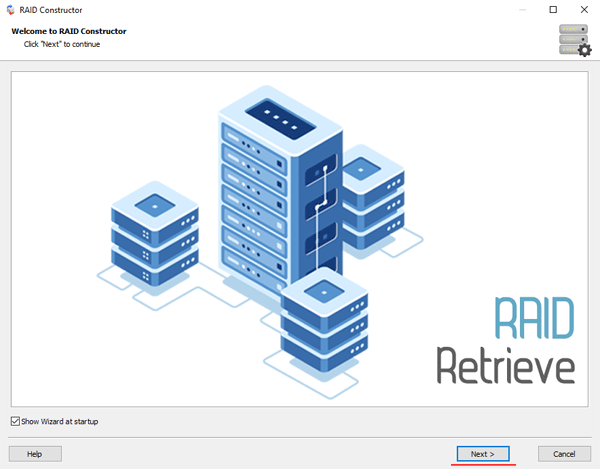
Schritt 2: Wählen Sie die Methode zum Hinzufügen eines RAID-Arrays zur Überprüfung. RS RAID Retrieve bietet drei Optionen zur Auswahl:
- Automatischer Modus – ermöglicht es Ihnen, einfach die Laufwerke anzugeben, die das Array bildeten, und das Programm bestimmt automatisch deren Reihenfolge, Array-Typ und andere Parameter;
- Suche nach Hersteller – diese Option sollte gewählt werden, wenn Sie den Hersteller Ihres RAID-Controllers kennen. Diese Option ist ebenfalls automatisch und erfordert kein Wissen über die Struktur des RAID-Arrays. Mit den Informationen des Herstellers können Sie die Zeit zum Erstellen des Arrays verkürzen, was schneller ist als die vorherige Option;
- Manuelle Erstellung – diese Option ist sinnvoll, wenn Sie wissen, welchen RAID-Typ Sie verwenden. In diesem Fall können Sie alle bekannten Parameter angeben, und die unbekannten Parameter werden vom Programm automatisch bestimmt.
Nachdem Sie die entsprechende Option ausgewählt haben, klicken Sie auf „Weiter„.
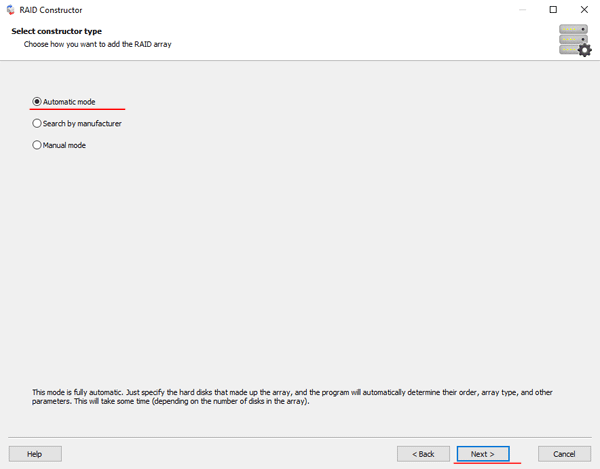
Schritt 3: Wählen Sie die Festplatten aus, die das RAID-Array bilden, und klicken Sie auf „Weiter„. Der Prozess der Erkennung der Array-Konfigurationen wird gestartet. Wenn dieser abgeschlossen ist, klicken Sie auf „Fertigstellen„.
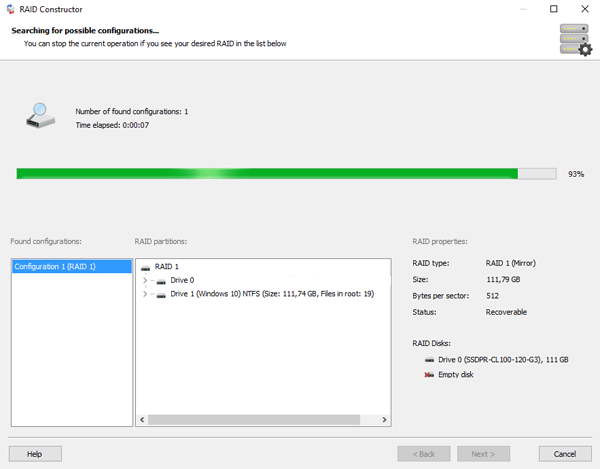
Schritt 4: Nachdem der Konstruktor das Array erstellt hat, wird es als reguläres Laufwerk angezeigt. Doppelklicken Sie darauf. Der Dateiwiederherstellungs-Assistent wird vor Ihnen geöffnet. Klicken Sie auf „Weiter„.
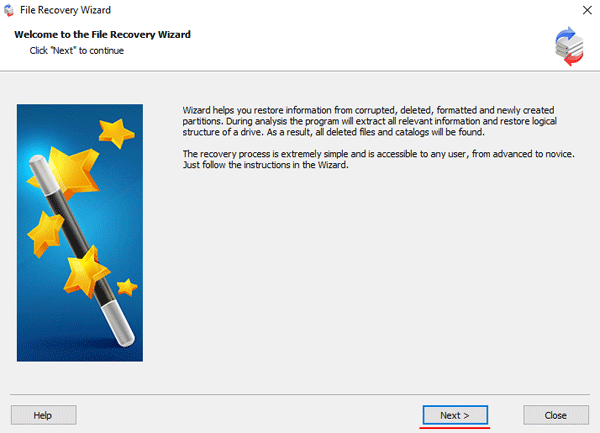
Schritt 5: RS RAID Retrieve bietet an, Ihr Array nach wiederherzustellenden Dateien zu durchsuchen. Sie haben zwei Optionen: einen schnellen Scan und eine vollständige Analyse des Arrays. Wählen Sie die gewünschte Option. Wählen Sie dann den Dateisystemtyp aus, der auf dem Array verwendet wurde. Wenn Sie diese Information nicht kennen, markieren Sie alle verfügbaren Optionen, wie im Screenshot gezeigt. Es ist erwähnenswert, dass RS RAID Retrieve ALLE modernen Dateisysteme unterstützt.
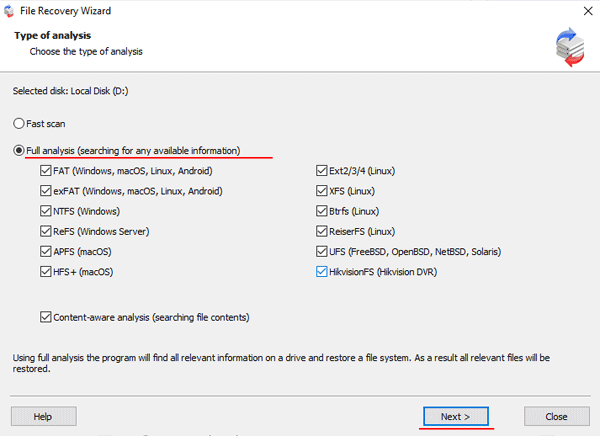
Schritt 6: Der Array-Scanvorgang wird gestartet. Wenn er abgeschlossen ist, sehen Sie die vorherige Struktur von Dateien und Ordnern. Finden Sie die benötigten Dateien, klicken Sie mit der rechten Maustaste darauf und wählen Sie „Wiederherstellen„.
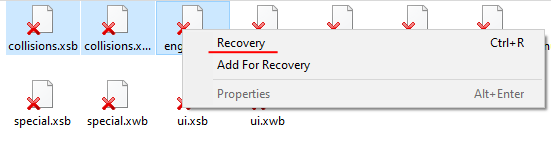
Schritt 7: Geben Sie den Speicherort an, an dem die wiederhergestellten Dateien gespeichert werden. Dies kann eine Festplatte, ein ZIP-Archiv oder ein FTP-Server sein. Klicken Sie auf „Weiter„.
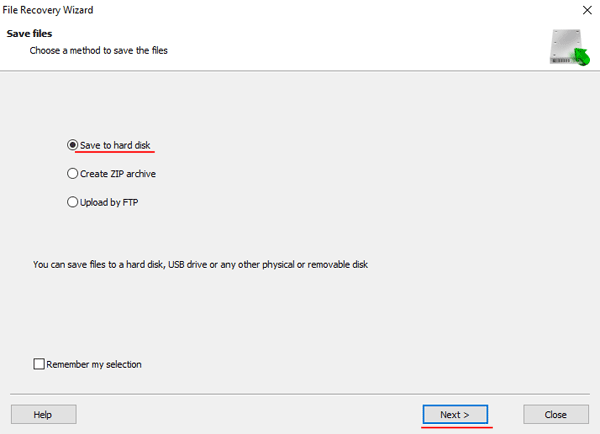
Nach dem Klicken auf die Schaltfläche „Weiter“ beginnt das Programm mit dem Wiederherstellungsprozess. Wenn dieser abgeschlossen ist, befinden sich die ausgewählten Dateien am angegebenen Speicherort.
Nachdem alle Dateien erfolgreich wiederhergestellt wurden, erstellen Sie das RAID 5-Array neu und kopieren Sie die Dateien zurück.
Wie Sie sehen können, ist der RAID 5-Datenwiederherstellungsprozess recht einfach und erfordert nicht viel PC-Wissen, was RS RAID Retrieve zur perfekten Anwendung für Profis und Anfänger gleichermaßen macht.